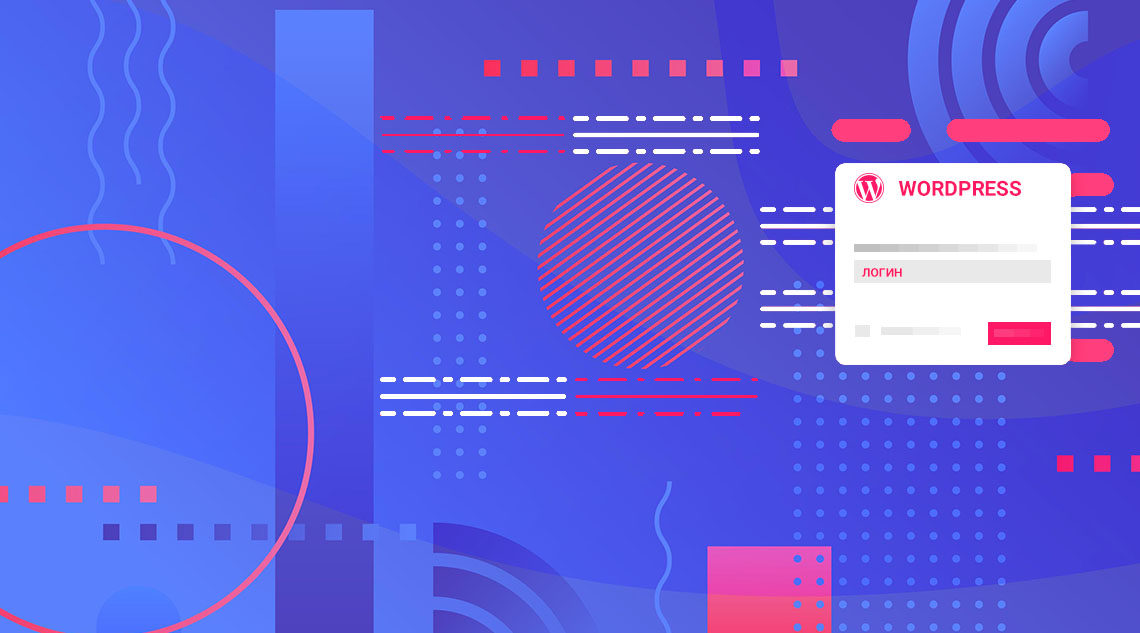
Вам когда-нибудь нужно было создавать временные учетные записи WordPress, срок действия которых автоматически истекает через определенное время? Иногда вам может понадобиться создать временные учетные записи, чтобы предоставить временный доступ к административной области. В этой статье мы покажем вам, как создать временный логин для WordPress без паролей.
^
Когда вам могут понадобиться временные учетные записи для WordPress
Многие из наших начинающих пользователей часто нанимают разработчиков для небольших изменений на своих сайтах. Этим разработчикам может понадобиться доступ к административной области для редактирования или проверки чего-либо.
Если вы доверяете разработчику, вы можете создать для него учетную запись администратора, а затем удалить ее после выполнения своей работы.
Точно так же вы можете добавлять новых пользователей и авторов в WordPress, а затем блокировать пользователя, не удаляя его учетную запись.
Однако иногда вы можете забыть, что вы добавили кого-то с привилегиями для внесения изменений на вашем сайте. Это оставляет ваш сайт открытым для возможных угроз безопасности и проблем безопасности данных.
Используя временные логины, вы можете создавать временные учетные записи, которые не требуют пароля для входа в систему и автоматически отключаются через определенное время.
Добавление временных учетных записей в WordPress
Первое, что вам нужно сделать, это установить и активировать плагин «Временный вход без пароля». Для получения более подробной информации, смотрите наше пошаговое руководство по установке плагина WordPress.
После активации вам нужно зайти на страницу «Пользователи» и «Временные логины» и нажать кнопку «Создать новую», чтобы добавить новую временную учетную запись.
^
Это покажет форму, где вам нужно ввести информацию для временного входа, который вы хотите добавить.
Сначала необходимо указать адрес электронной почты пользователя, а затем его имя и фамилию.
^
Далее вам нужно выбрать роль пользователя для пользователя. Будьте осторожны при выборе роли пользователя. Если вы не уверены, какую роль пользователя назначить, ознакомьтесь с нашим руководством для начинающих по ролям и разрешениям пользователей WordPress.
Наконец, вам нужно выбрать срок действия для этой временной учетной записи. Это период, после которого учетная запись автоматически истекает.
Не забудьте нажать кнопку «Отправить», чтобы сохранить изменения.
Теперь вы увидите сообщение об успешном завершении и URL-адрес, который любой может использовать для входа во временную учетную запись, которую вы только что добавили. Нажмите кнопку «Нажмите, чтобы скопировать», чтобы скопировать URL-адрес и поделиться им со всеми, кому вы хотите иметь доступ.
Срок действия временной учетной записи автоматически истекает по истечении выбранного вами периода времени.
Управление временными логинами
Плагин также облегчает вам управление временными входами в систему. Просто зайдите на страницу Пользователи »Временные логины, и вы увидите список временных логинов, которые вы добавили на свой сайт.
^
Для каждой учетной записи вы сможете увидеть имя пользователя и адрес электронной почты. Вы также сможете увидеть назначенную им роль, дату последнего входа в систему и время, оставшееся до истечения срока действия учетной записи.
В столбце действий вы можете продлить срок действия имени входа до его истечения, удалить учетную запись или скопировать временный URL-адрес входа.
После окончательного удаления временной учетной записи все содержимое, созданное этим пользователем, например сообщения или страницы, будет отображаться как учетная запись администратора.
Вот и все, мы надеемся, что эта статья позволила вам безопасно создать временный логин для WordPress без паролей. Вы также можете ознакомиться с нашим руководством о том, как отслеживать активность пользователей в WordPress с помощью Simple History.


